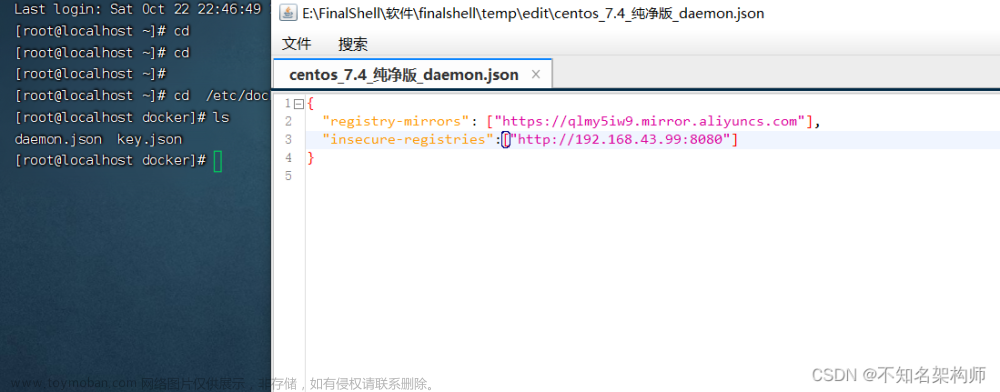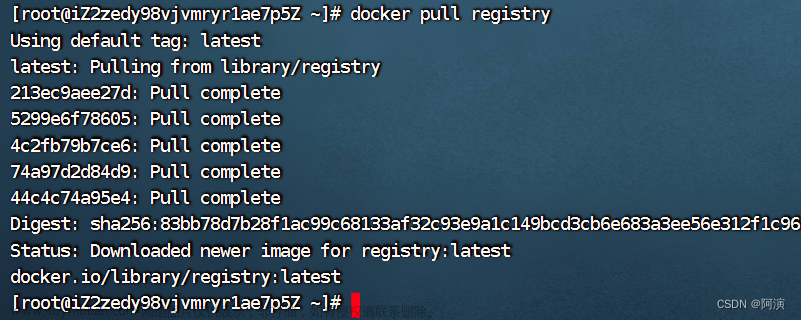目录
退出登录
私有仓库登录
构建镜像时指定tag
提交镜像到远程仓库
现有镜像指定tag
退出登录
docker logout没登录过的跳过这步
私有仓库登录
docker login <registry-url> -u <username> -p <password>假设你的仓库连接是https://xxx.xxx.cn,账户密码都是root,那么命令就是:
docker login https://xxx.xxx.cn -u root -p root
构建镜像时指定tag
docker build -t <registry-url>/<image-name> <path-to-dockerfile>
一般我们都是使用dockerfile去构建镜像,那么我们就可以在构建时指定好私有仓库的tag,这样就可以直接用push命令提交了,比如你的仓库https://xxx.xxx.cn,镜像名为demo,版本是v0.0.1,那么命令就是(最后一个点指的是在当前位置下构建):
docker build -t xxx.xxx.cn/demo:v0.0.1 .
如果你是想提交现有的镜像,那么也是需要更改tag的,如何更改请往后看!
提交镜像到远程仓库
docker push <registry-url>/<image-name>拿上面构建的镜像举例,上面我们已经构建了一个版本号是v0.0.1的xxx.xxx.cn/demo镜像,那么命令就是:
docker push xxx.xxx.cn/demo:v0.0.1
现有镜像指定tag
docker tag <image-name> <registry-url>/<image-name>比如你原有的镜像就叫demo,想要将它推送到xxx.xxx.cn私有仓库,那么要指定一个能推送到私有仓库的tag命令如下(一般会要求加上版本号):
docker tag demo xxx.xxx.cn/demo:v0.0.1文章来源:https://www.toymoban.com/news/detail-462367.html
👍点赞,你的认可是我创作的动力 !
🌟收藏,你的青睐是我努力的方向!
✏️评论,你的意见是我进步的财富! 文章来源地址https://www.toymoban.com/news/detail-462367.html
到了这里,关于【Docker】推送镜像到私有仓库的文章就介绍完了。如果您还想了解更多内容,请在右上角搜索TOY模板网以前的文章或继续浏览下面的相关文章,希望大家以后多多支持TOY模板网!